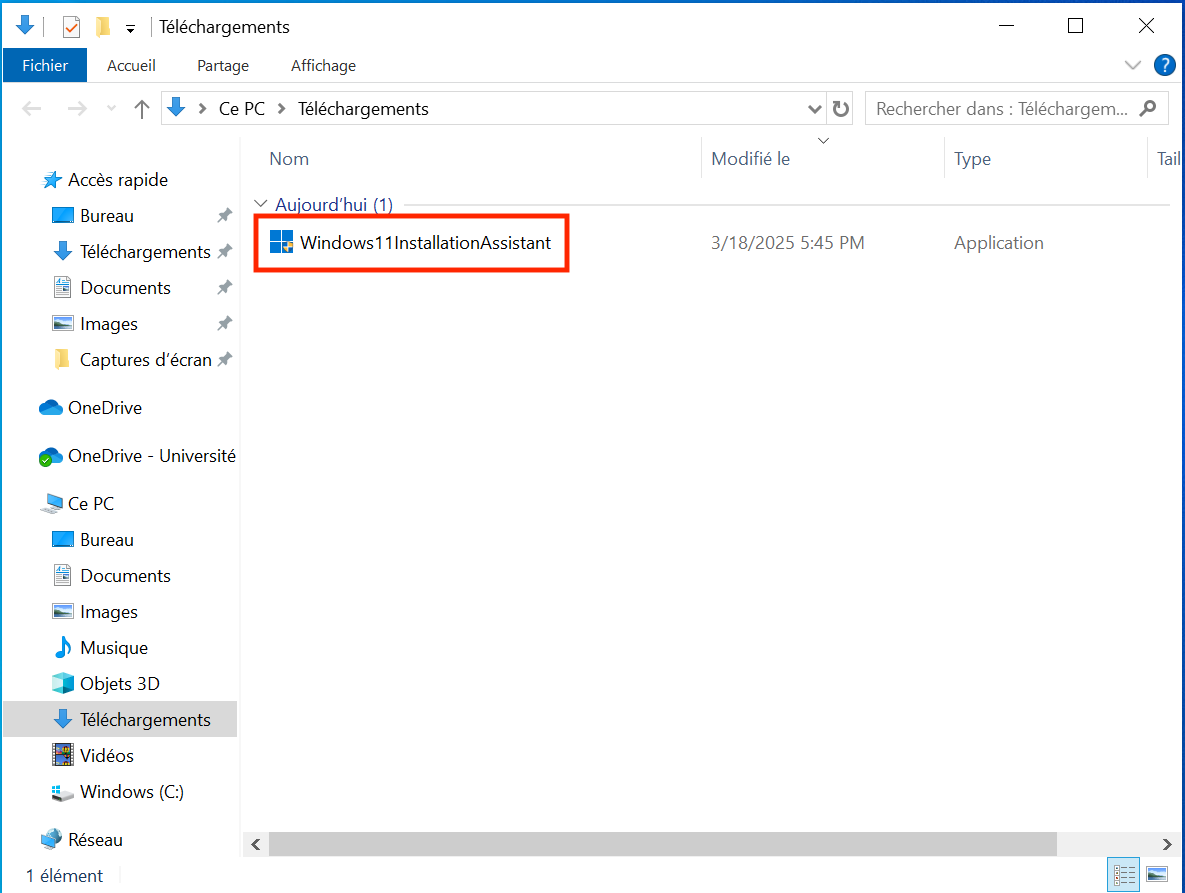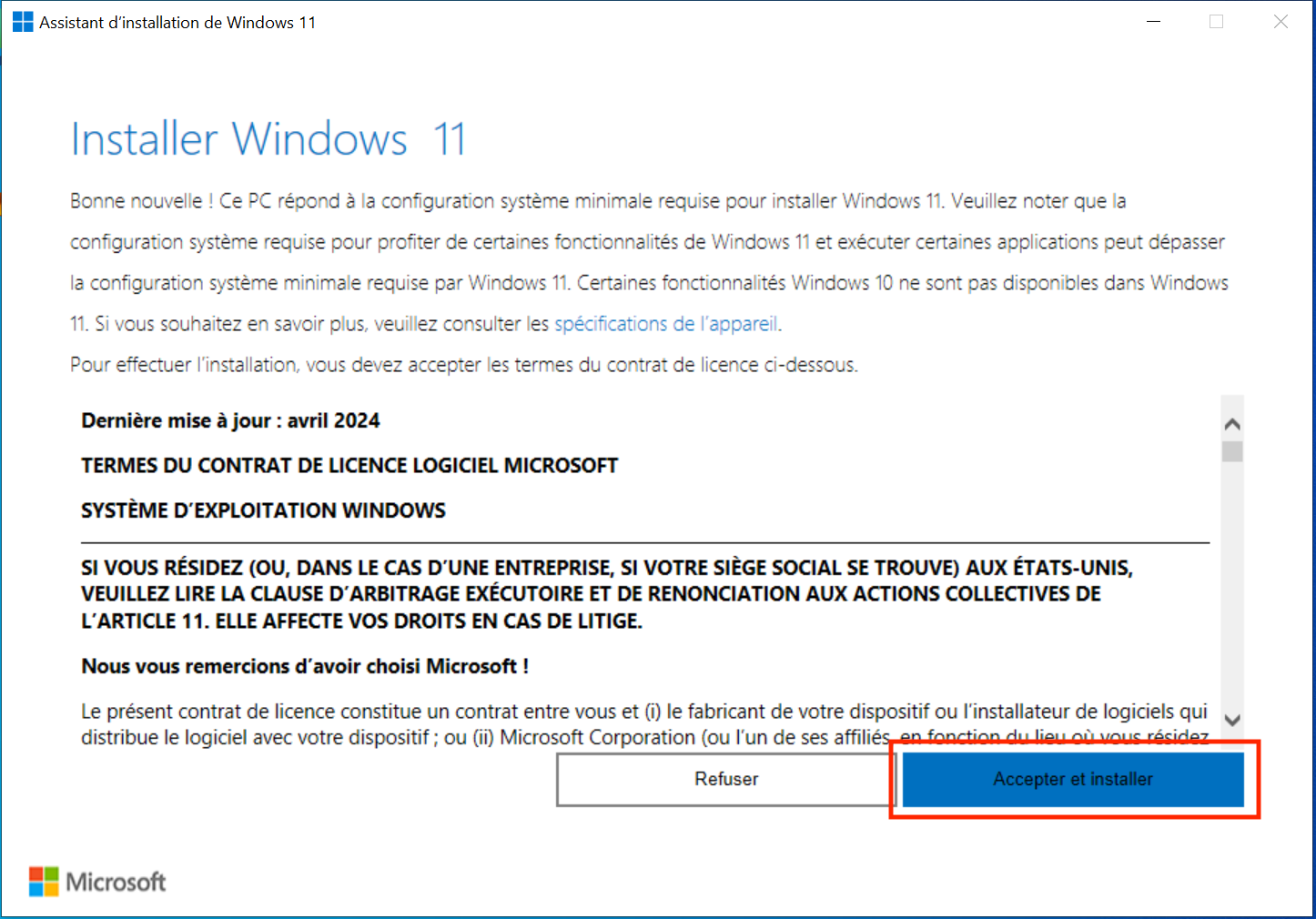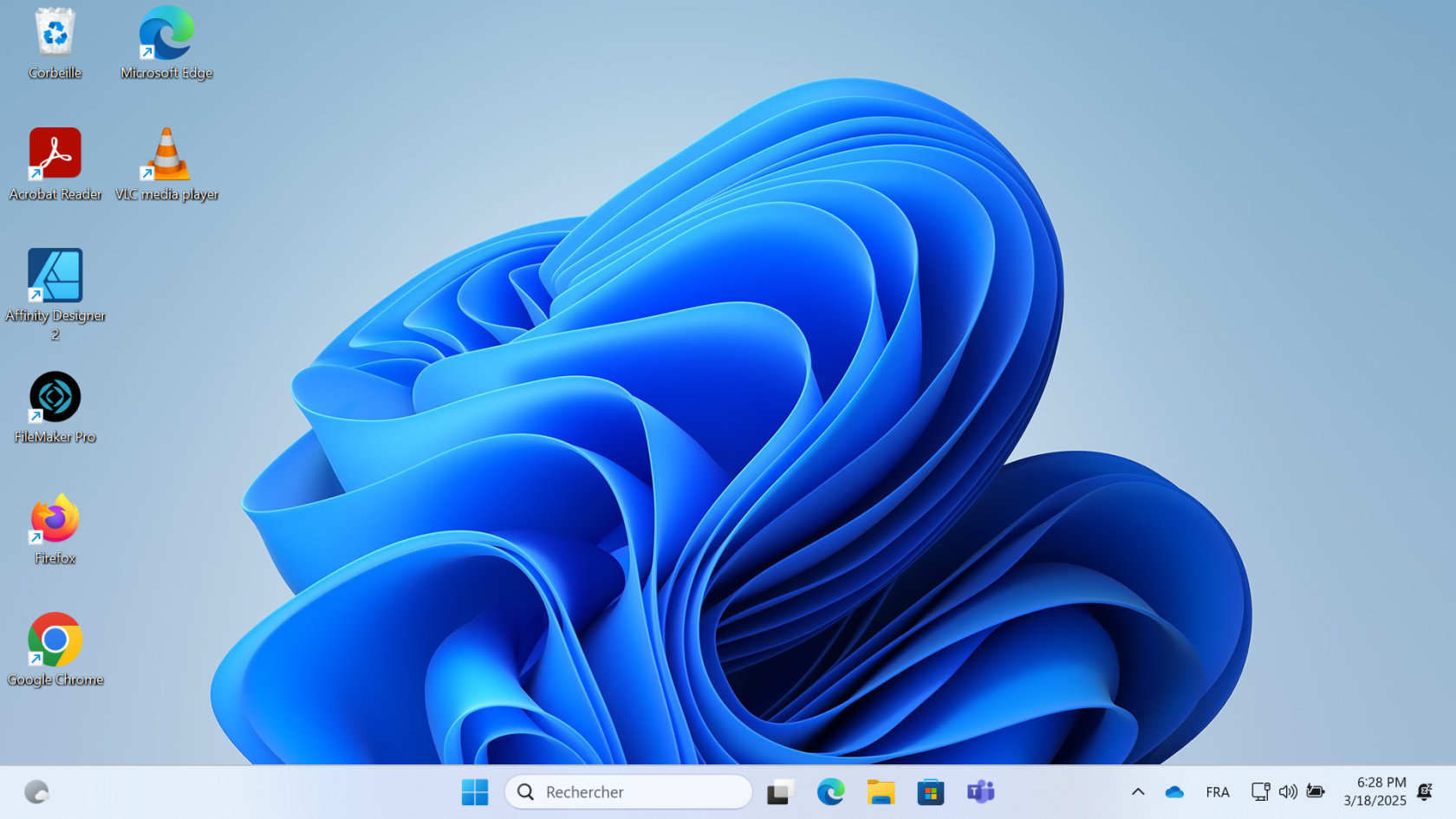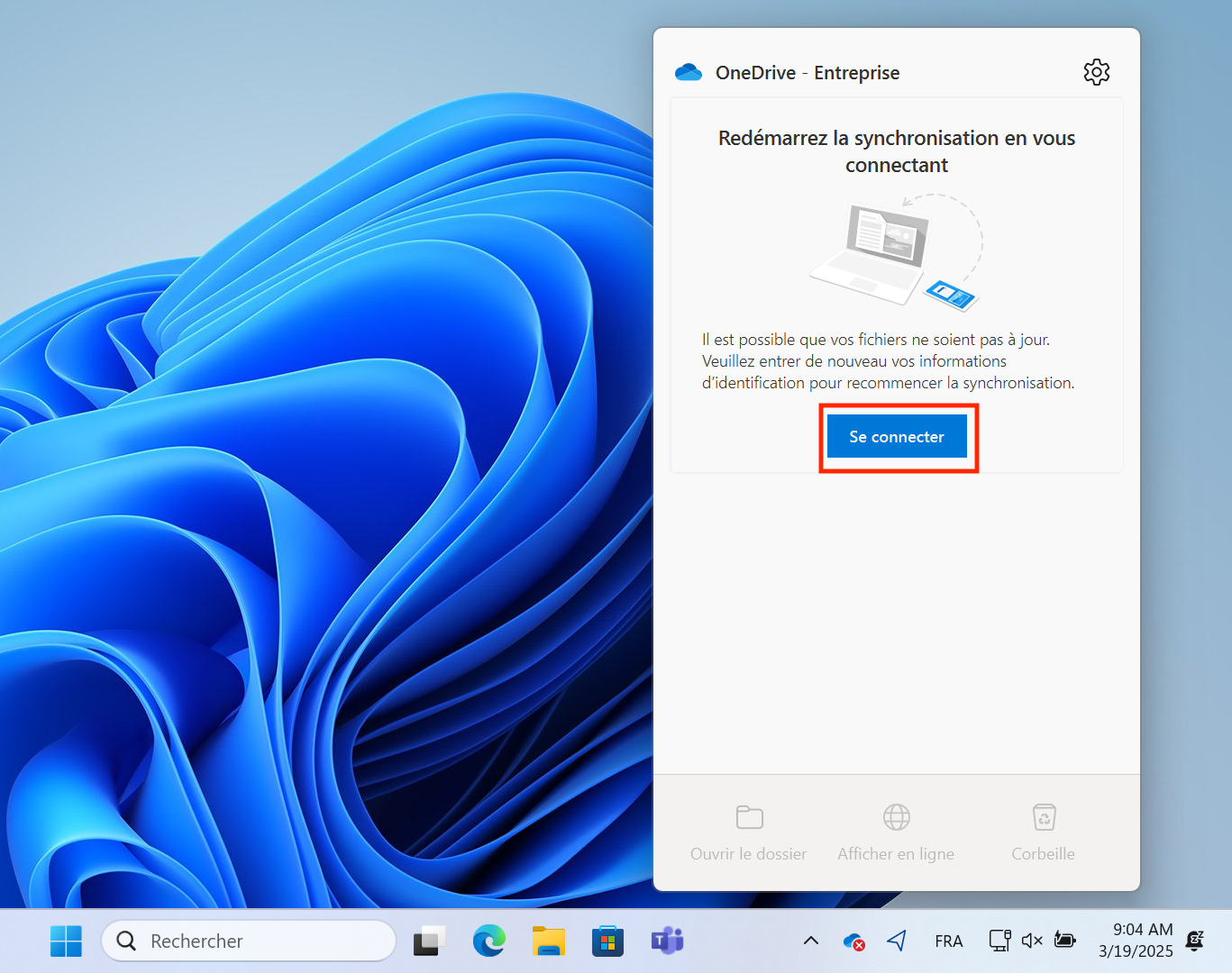Mise à niveau vers Windows 11
La mise à niveau de Windows 10 à Windows 11 se fait en deux étapes:
- Vérifier la compatibilité de l'ordinateur
- Installer le nouveau système
Ces deux étapes sont obligatoires.
1. Vérifier la compatibilité de votre ordinateur
|
Téléchargez et exécutez l'outil "Windows PC Health Check". |
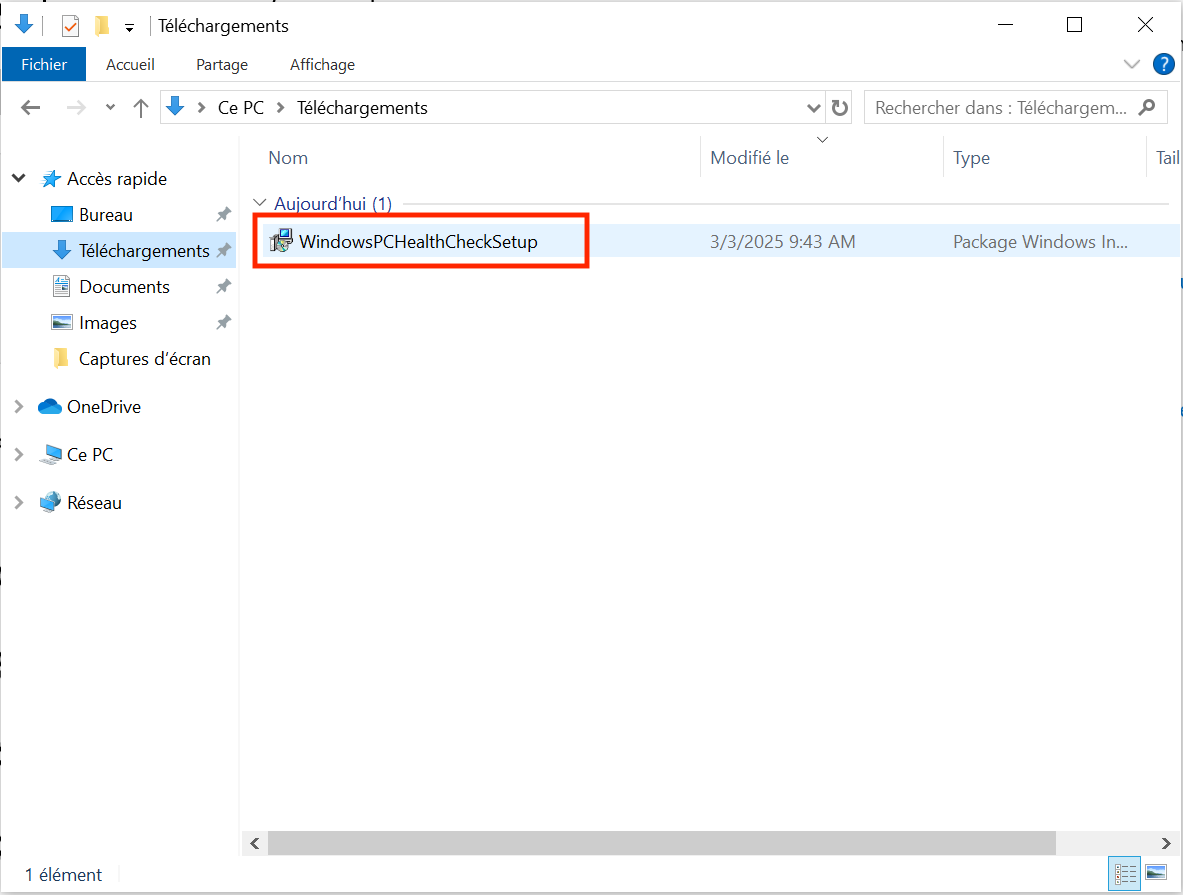 |
|
Une fois l'outil ouvert, cliquez "Vérifier maintenant". |
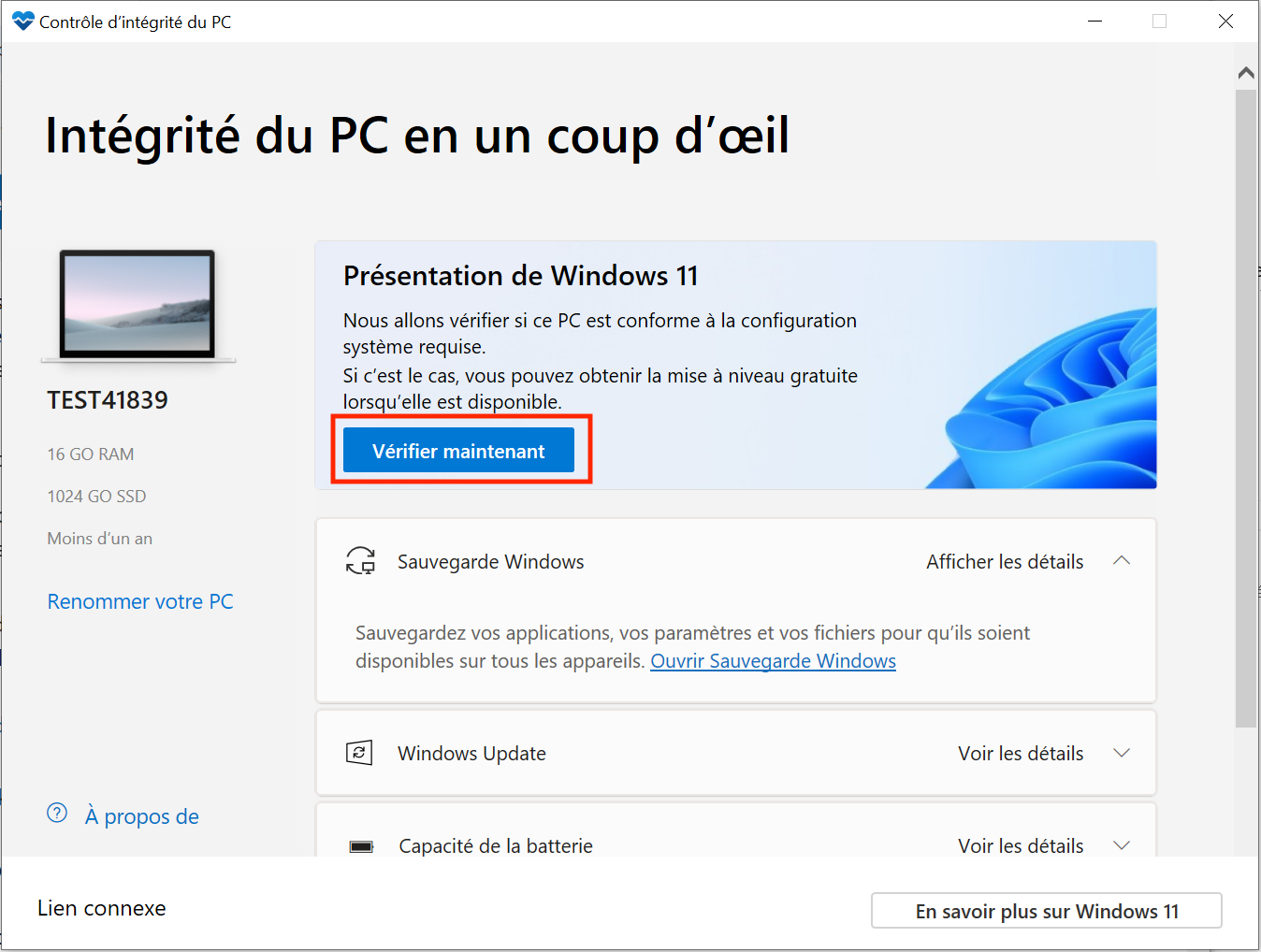 |
|
Vous obtenez le résultat. |
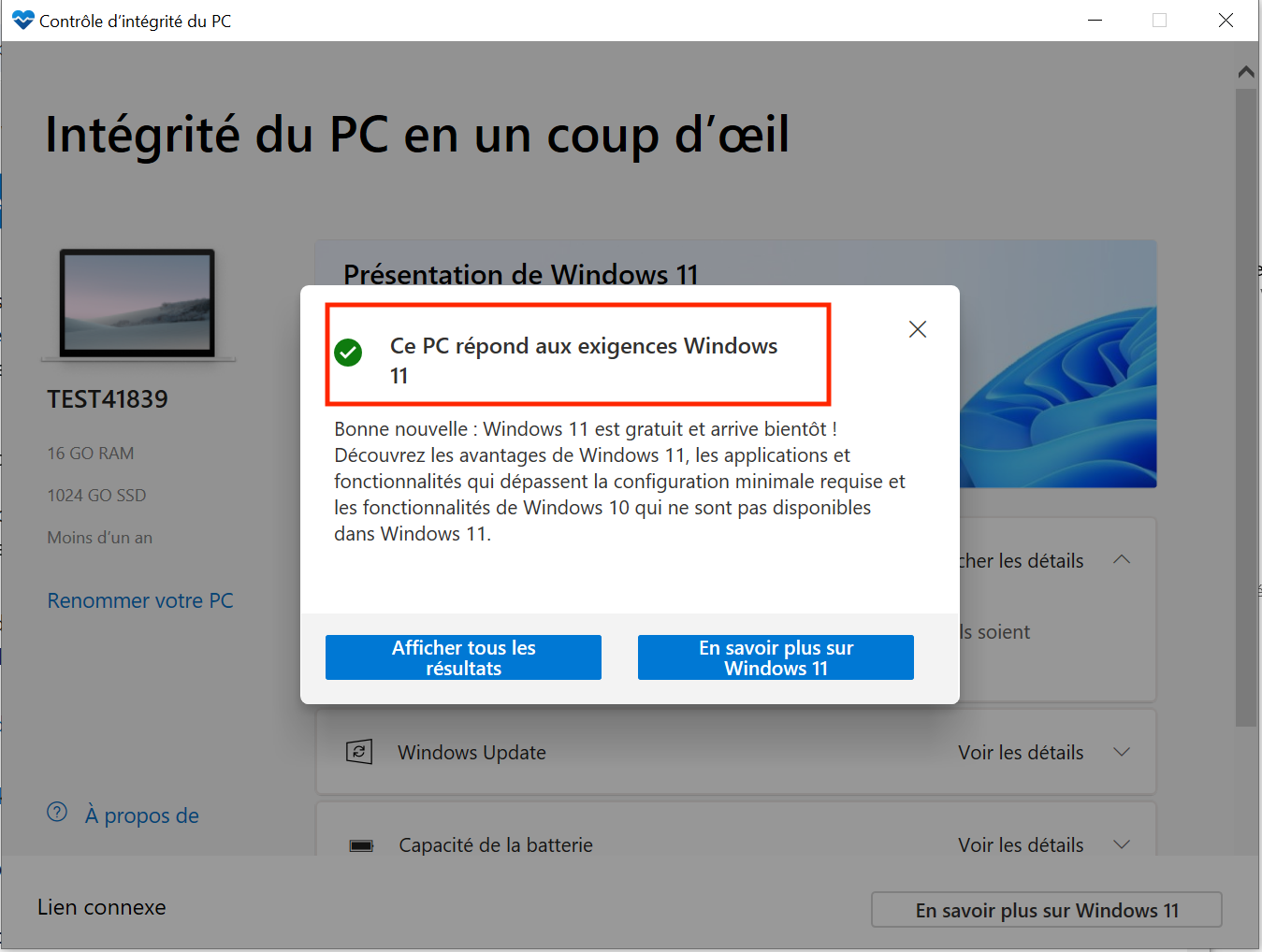 |
Si votre ordinateur est compatible Windows 11:
Passez à la prochaine étape "Installation du nouveau système".
Si votre ordinateur n'est pas compatible Windows 11:
Vérifiez que l'antivirus Windows Defender est bien activé sur machine. Si c'est le cas votre machine est sûre et la migration vers Windows 11 n'est pas nécessaire à court terme. Prévoyez néanmoins de remplacer votre PC dès que possible.
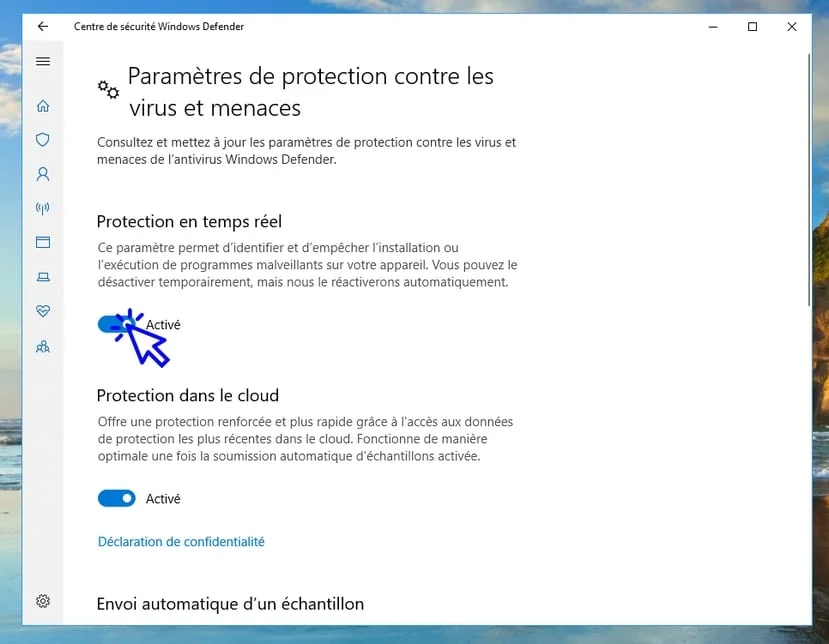
2. Installation du nouveau système
|
Téléchargez et exécutez l'outil "Windows11 Install Assistant". |
|
Suivez les étapes de l'assistant, et Windows 11 sera téléchargé puis installé. |
|
|
|
La dernière étape de l'assistant vous demande de redémarrer Windows. |
|
|
|
Après l'installation, vous devrez sûrement vous reconnecter aux services Microsoft. |
En cas de problème ou de questions
Envoyez au help desk une capture d'écran de l'erreur obtenue, pour obtenir de l'aide.